Instellingen
Inhoud
Instellingen
| Instellingen | Voorkeuren |
|---|---|
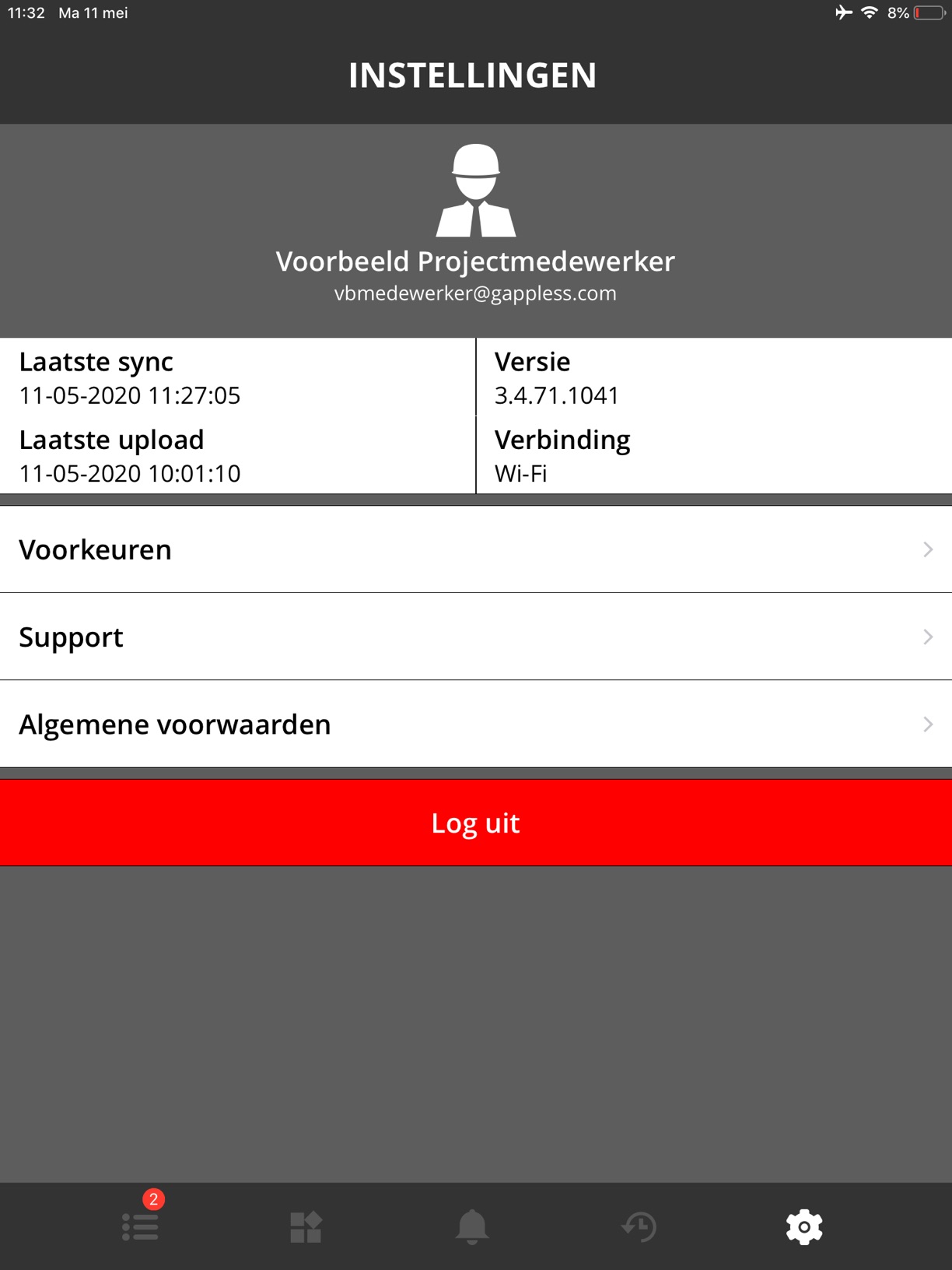 |
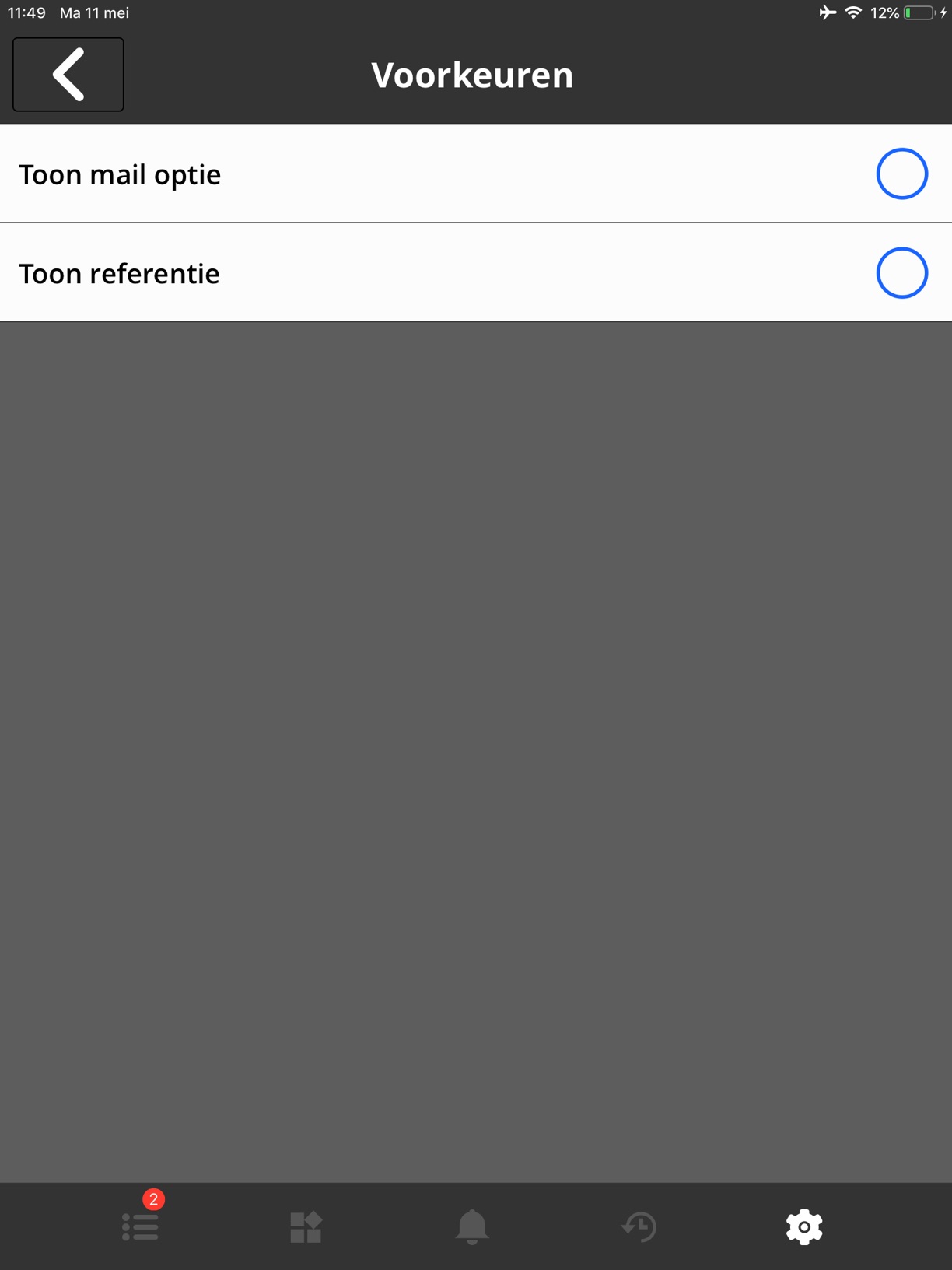 |
Het menu-item Instellingen biedt u een aantal dingen:
Gebruikersinformatie
Bovenaan het scherm worden de naam en de gebruikersnaam weergegeven van de gebruiker die ingelogd is.
App-informatie
Vervolgens wordt er informatie over de app getoond. Deze informatie bestaat uit:
- Laatste sync: Het tijdstip dat de app voor het laatst een synchronisatie heeft uitgevoerd met de server.
- Laatste upload: Het tijdstip dat er voor het laatst een registratie verstuurd is door de app.
- Versie: De versie van de Gappless app die geïnstalleerd is.
- Verbinding: De manier waarop het device met internet verbonden is. De volgende verbindingen kunnen worden weergegeven:
- Mobiel, langzaam
- Mobiel, normaal
- Mobiel, snel
- Geen mobiel internet
- Wi-Fi
- Geen internet
- Onbekend
Voorkeuren
Als u op het veld Voorkeuren tikt, dan wordt er een nieuw scherm geopend waar een tweetal opties getoond wordt, namelijk Toon mail optie en Toon referentie (plaatje 2).
Toon mail optie
Als u deze optie aanvinkt, dan heeft u de mogelijkheid om een ingevulde registratie niet alleen naar kantoor te sturen, maar ook om een kopie hiervan te e-mailen. Onderaan elke registratie wordt nu deze mogelijkheid geboden. U kunt per registratie bepalen of u een kopie wilt mailen of niet. Standaard staat deze optie uit.
Als u een kopie wilt mailen, dan tikt u op Stuur een kopie naar email (zie plaatje). Vervolgens kunt u één of meerdere e-mailadressen toevoegen door op het witte veld te tikken. Meerdere e-mailadressen moeten gescheiden worden met een komma (,). Standaard staat het e-mailadres van de ingelogde gebruiker al ingevuld. Wanneer u op de Verzend-knop tikt van de registratie, dan wordt de registratie én naar kantoor verstuurd én naar de e-mailadressen die u heeft ingevoerd. De ontvanger(s) ontvangt de registratie als een PDF-bestand in zijn e-mail.
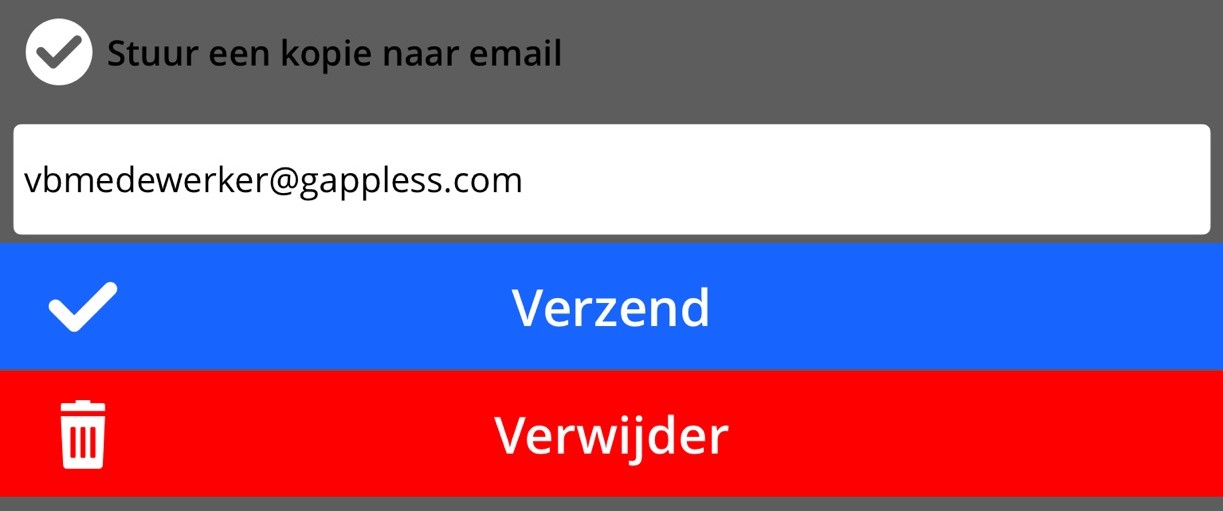
Toon referentie
Als u deze optie aanvinkt, dan wordt er een extra tekstveld toegevoegd aan elke registratie (zie plaatje). Het veld kan gebruikt worden om een extra referentie in te vullen.
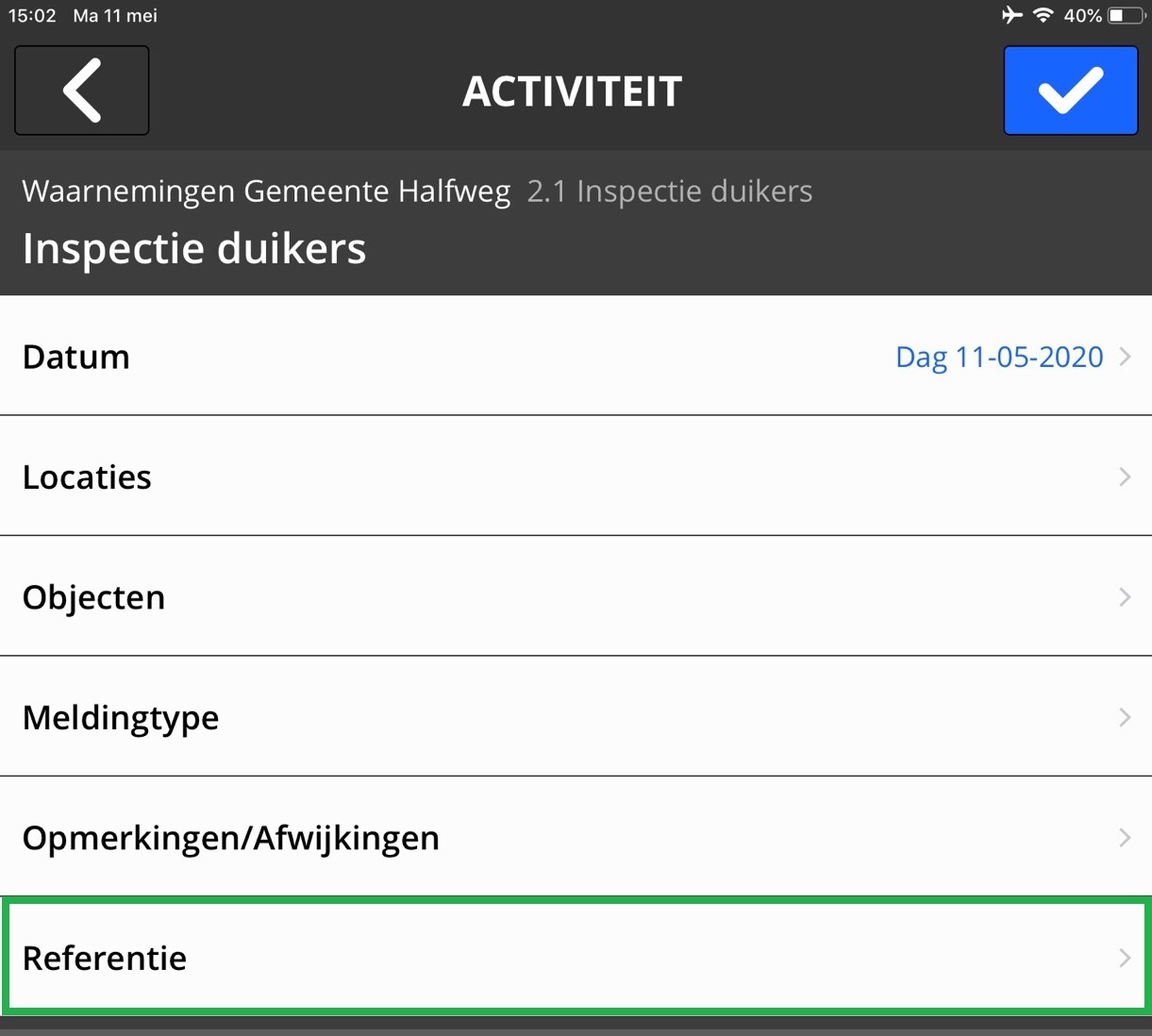
Support
Wanneer u op het veld Support tikt, dan wordt u doorverwezen naar onze helpsite Gappless Help (waar u dit nu aan het lezen bent). Hier vindt u o.a. verschillende artikelen over onze iOS applicatie.
Algemene voorwaarden
Hier worden onze gebruiksvoorwaarden getoond.
Log uit
Als u de app wilt verlaten, dan kunt u de app gewoon wegdrukken of -swipen zonder uit te loggen. Wilt u toch uitloggen, dan tikt u op dit veld.
Mocht u een probleem ervaren met de app, dan kunt u ons dit laten weten door een ticket aan te maken in ons ticket systeem. U helpt ons enorm door een screenshot van uw Instellingen-scherm toe te voegen aan het ticket. Dan weten we namelijk precies om welke gebruiker het gaat, welke app-versie gebruikt wordt en wanneer de laatste synchronisatie was.
 Gappless Help
Gappless Help